Samsung Galaxy J7'de PIN'inizi veya Parolanızı Nasıl Kurtarırsınız
Yayınlanan: 2016-10-03
Her akıllı telefon sahibi, güvenlik özelliği olarak telefonunda bir şifre veya PIN kodu belirleyebilir. Bu, telefonunuzu ve üzerindeki tüm verileri hırsızlar veya trende bıraktığınız telefonu bulan biri tarafından alınmasından korumanın gerçekten güçlü bir yoludur.
Bugün her türlü hassas veriyi telefonlarımızda tutuyoruz ve hatta bunları bir şeyler için ödeme yapmak için kullanıyoruz. İstediğiniz son şey, telefonunuzu ele geçiren birinin mobil cihazınızda sakladığınız tüm önemli verilere erişmesidir.
Parolalar, PIN kodları ve Kaydırma Kalıpları, Samsung Galaxy J7 telefonunuz için kritik bir güvenlik katmanıdır. Bu temel güvenlik katmanına sahip olmak, sıradan hırsızların veya yoldan geçenlerin bilgilerinizden yararlanmasını ve kimliğinizi çalmasını engeller.
Ne yazık ki bu güvenlik, şifrenizin veya PIN kodunuzun ne olduğunu unutmanız durumunda büyük sorunlara neden olabilir. PIN kodu olmadan yapabileceğiniz tek şey telefonda acil arama yapmaktır - bunun dışında bir kağıt ağırlığıdır.

Bir Samsung Galaxy telefonunda şifre sıfırlamak eskiden çok daha kolaydı. Buradaki amaç, tüm verilerinizi kaybetmeden Galaxy telefonunuza erişmenize yardımcı olmaktır. Fabrika ayarlarına sıfırlamanın tek seçenek olduğu zamanlar olsa da, denemeniz için birkaç seçeneği özetleyeceğiz.
Samsung J7 Cep Telefonumu Bul ile Şifre Sıfırlama
Samsung'un Cep Telefonumu Bul özelliğini kullanmak en iyi seçeneğiniz olacak. Bu işe yararsa, telefonunuzun ayarlarında kolayca ayarlanabilen kayıtlı şifreleriniz ve parmak izleriniz dışında herhangi bir veri kaybetmeden telefonunuzun kilidini açabilirsiniz.
Bu yöntemin çalışması için telefonunuzun birkaç kriteri karşılaması gerekir:
- Telefonunuz açık olmalı ve bir internet bağlantısı almalıdır) ya wifi ya da hücresel veri
- Telefonunuzda bir Samsung hesabı oluşturmuş olmalısınız
- Cep Telefonumu Bul'un açılması gerekiyor (bu seyahati yapmak için 'Ayarlar' Biyometri ve Güvenlik'e gidin)
- Samsung oturum açma kimlik bilgilerine (e-posta ve şifre) ihtiyacınız olacak

Bir Samsung hesabı oluşturup oluşturmadığınızdan emin değilseniz, e-postalarınızı kontrol edin. 'Samsung' için geniş bir arama yapmak, bu işi yapmak için ihtiyacınız olan oturum açma bilgilerini ortaya çıkarabilir (cidden, ekran kilidi kodunuzu hatırlamak dışında elimizdeki en iyi yöntem budur).
Yukarıda listelenen kriterleri karşıladığınızı varsayarak, pin korumalı cihazınızın kilidini açmaya devam edelim.
- İstediğiniz herhangi bir web tarayıcısını ziyaret edin ve Samsung Find My Mobile web sitesine gidin.
- Sayfanın ortasındaki 'Oturum Aç'ı tıklayın ve kimlik bilgilerinizi girin
- Ekranın sol tarafındaki Samsung Galaxy J7'nize tıklayın
- Ekranın sağ tarafındaki 'Kilidi Aç'ı tıklayın

- Parolanızı sıfırlamak ve telefonunuza tekrar erişim sağlamak için 'Kilidi Aç'ı seçin.
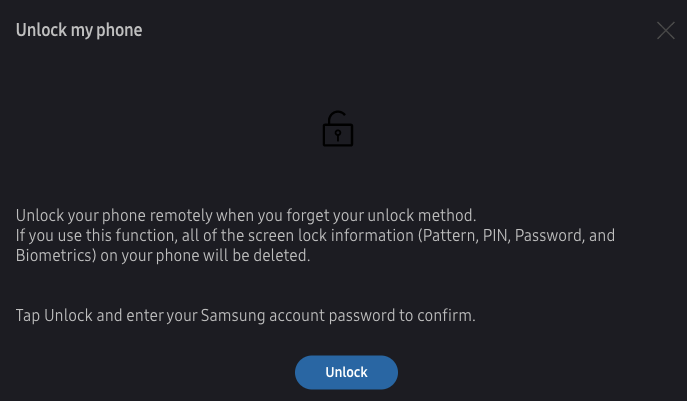
Telefonunuzun kilidini başarıyla açtıktan sonra, yeni bir şifre veya kaydırma düzeni belirlemeniz iyi olur. Kilitli cihazınızda hiçbir zaman bir Samsung hesabı oluşturmadıysanız, telefonunuzu fabrika ayarlarına sıfırlama adımlarına devam etmeniz gerekir. Ne yazık ki, bu tüm verilerinizi silecektir. Ancak, en değerli bilgilerinizi kurtarmanın bazı yolları vardır ve bunları kısa süre içinde gözden geçireceğiz.
Google Cihazımı Bul ile Samsung J7 Fabrika Ayarlarına Sıfırlama
Samsung Cep Telefonumu Bul seçeneğine benzer şekilde, cihazınızı fabrika ayarlarına sıfırlamak için Google'ı kullanmak çoğu insan için muhtemelen daha kolaydır.
Bu yöntemi kullanarak cihazınızı sıfırlamak için birkaç kriteri karşılamanız gerekir:
- Telefon açık ve wifi veya hücresel veriye bağlı olmalıdır
- Google hesap bilgileriniz olmalıdır
Bunların hepsine sahipseniz, fabrika ayarlarına sıfırlama işlemini gerçekleştirelim:

- Android Cihaz Yöneticisine gidin bir bilgisayardan
- Google hesabınıza giriş yapın
- J7'nizi ekranda bulun
- Ekranınızın sol tarafındaki 'Cihazı Sil' seçeneğini bulun
- Cihazınızı sıfırlamak için komutları izleyin

Telefonunuz birkaç aşamadan geçecek ve ardından 'Kurulum' menüsünden tekrar açılacaktır. Kurulum sürecinden tekrar baştan geçmeniz gerekecek. Şimdi, önceki adımda tartıştığımız Samsung Hesabına kaydolmak için iyi bir zaman.
Kayıp Verileri Kurtarma
Kurulum işlemi sırasında, yapabileceğiniz her hesapta oturum açın, Gmail'iniz kişilerinizi geri getirmeli, Google Fotoğraflar ve Google Drive hemen hemen her şeyi geri getirmelidir. Yeniden indirmeniz gereken uygulamaları kurtarmak için Google Play Store'un 'Uygulamalarım ve oyunlarım' sekmesini kullanın.
Fabrika Ayarlarına Sıfırlama ile Samsung J7 Sıfırlama Şifresi
Bu, unutulan ekran kilidi kodunuzu kaldırmak için son adım seçeneğidir. Bu yöntemin tek ihtiyacı telefonunuzdur. Sıfırlamayı gerçekleştirmek için hücresel veriye, wifi'ye veya herhangi bir parolaya ihtiyacınız yoktur (henüz aşağıdaki nota bakın).
Not : Yukarıdaki ekran görüntüsünde fark ederseniz, 'Cihazı Sil' sorumluluk reddi beyanı, cihazınızın silinmesinin "Oturum açılması gerektirebileceğini" belirtir. Android cihazlarda artık "Etkinleştirme Kilidi" adında eğlenceli bir küçük şey var.
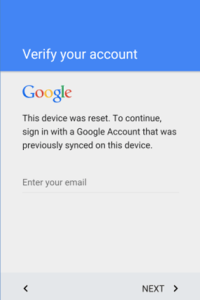
Google şifrenizi bilmediğiniz için bu yöntemi kullanıyorsanız fabrika ayarlarına sıfırlama işleminden sonra telefonunuza erişiminiz olmayabilir. Telefonunuzu ilk aldığınızda nasıl kurulduğuna bağlı olarak, tekrar erişim sağlamak için orijinal Google hesap bilgilerini girmeniz gerekecektir.
Fabrika Ayarlarına Sıfırlama – Düğme Kombinasyonu
Galaxy'nin güç kapatma özelliği sayesinde bunu birkaç kez denemeniz gerekebilir. Telefonunuzun menüsüne erişim kombinasyonu, telefonun kapanmasını gerektirir. Maalesef kilitlendiniz ve pin kodu olmadan telefonunuzu kapatamazsınız. Sabırlı olun, çünkü birkaç deneme gerektirebilir
Kalan yöntemin gerçekten işe yaraması gibi bir özelliği vardır, ancak telefonunuzu yedeklemediğiniz sürece tüm verilerinizi ve dosyalarınızı kaybedersiniz.
- Galaxy J7'nizi kapatın
- Sesi açma düğmesini, Ana Ekran düğmesini ve Güç düğmesini basılı tutun Android simgesini görene kadar aynı anda düğmesine basın.
- Sesi kısma düğmesini kullanarak verileri silmek/fabrika ayarlarına sıfırlamak için kaydırın seçeneğini seçin ve seçmek için Güç düğmesine basın
- Sesi kısma düğmesini kullanarak kaydırın ve Evet'i vurgulayın – tüm kullanıcı verilerini silin ardından seçmek için Güç düğmesine basın
- J7 yeniden başladığında her şey silinecek ve yeniden kuruluma hazır hale gelecek.
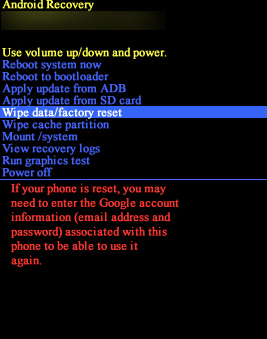
Samsung J7'yi fabrika ayarlarına sıfırlamak için alternatif bir yöntem öğrenmek için bu kılavuzu okuyun. Gitmeden ve Samsung J7'nizi fabrika ayarlarına sıfırlamadan önce, veri kaybını önlemek için tüm dosyalarınızın ve bilgilerinizin yedeğini almanız gerektiğini unutmamak önemlidir.
Sıkça Sorulan Sorular
Telefonumun kilidini açmak için Android Cihaz Yöneticisini kullanabilir miyim?
Android Cihaz Yöneticisi bir zamanlar telefonunuzun kilidini açma yeteneğine sahipti. Ancak şimdi yalnızca fabrika ayarlarına sıfırlayabilirsiniz. Aralık 2020'deki en son testlerimize göre, tüm içeriğini silmeden telefonunuzun kilidini açma seçeneği yoktur.
Verilerimi kaybetmeden telefonumun kilidini açabilir miyim?
Ne yazık ki, Samsung Mobile ile ilgili yukarıda listelenen yöntemin dışında, fabrika ayarlarına sıfırlamadan telefonunuzun kilidini açmanın bir yolu yoktur. Neyse ki, tekrar girdiğinizde verilerinizi kurtarmak için kullanılabilecek birçok yedekleme seçeneği var.
Google Fotoğraflar'dan Samsung Cloud'a ve hatta Google Drive'a, kullanıcı adınızı ve şifrenizi bildiğiniz sürece verilerinizi kurtarabilmelisiniz.
